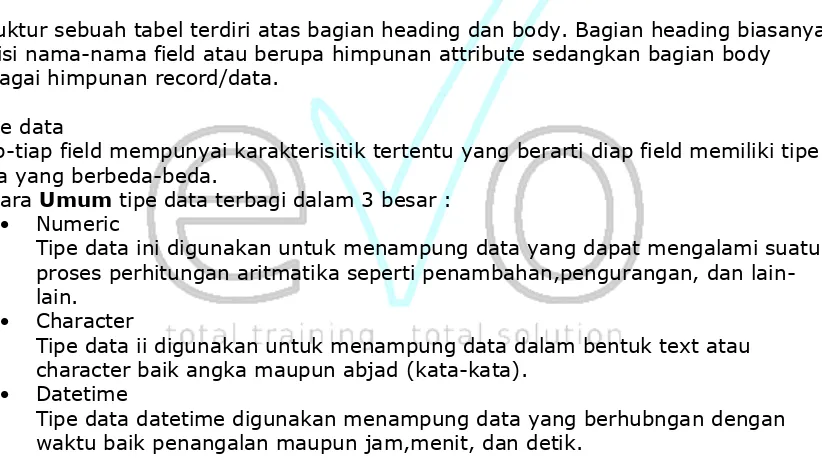Bab 1
Pengenalan Visual Basic 6
Visual Basic 6 merupakan salah satu tool untuk pengembangan aplikasi yang banyak diminati oleh orang. Di sini Visual Basic 6 menawarkan kemudahan dalam pembuatan aplikasi dan dapat menggunakan komponen-komponen yang telah disediakan. Untuk memulai Visual Basic 6 anda perlu menginstall Visual Basic 6.0. Program ini biasanya dalam satu paket dengan Visual Studio 6.0.
Dengan menggunakan Visual Basic 6 kita bisa menghasilkan berbagai macam jenis program. Dari aplikasi yang mengintegrasikan database, jaringan, office automation, dan web application. Di sini kita akan membahasa dasar-dasar pemrograman Visual Basic dengan sedikit tentang database.
Pada layar awal akan muncul tampilan seperti di atas. Visual Basic menyediakan banyak jenis modul aplikasi. Untuk memulai program standar pilihlah Standard EXE, kemudian klik pada tombol Open.
Form Designer
Pada form design ini adalah tempat kita merancang user interface ( antar muka pemakai ). Untuk menampilkan layar ini dapat mengklik pada tombol Design View atau dengan menekan tombol Shift + F7. Sedangkan untuk ke layar coding dapat menekan tombol F7.
Menu Toolbar
Menu standar pada Windows, dapat digunakan untuk membuka project, menyimpan project, menjalankan project, dan sebagainya.
Toolbox
Di sinilah tempat komponen-komponen yang disediakan untuk merancang user interface. Masing-masing komponen memiliki cirri dan kegunaan masing-masing. Komponen kita gunakan sesuai kebutuhan kita.
Project Explorer
Properties
Pada kolom ini menampilkan Properties dari komponen yang sedang aktif. Property adalah data-data atau karakteristik yang dimiliki oleh suatu objek komponen.
Sekarang kita akan membuat program sederhana.
Pilihlah Label pada Toolbox yang menggunakan simbol . Kemudian drag ke form design. Kemudian pada kolom Properties ubah property Caption untuk mengubah teks yang tertulis pada layar.
Berikut ini adalah property yang kita setting :
Nama Property Value Keterangan
(Name) lblJudul Nama dari objek
Alignment 2 – Center Untuk mengatur agar teks rata tengah Caption Welcome Untuk mengatur teks yang terlihat pada layar
Font Pilih jenis tulisan Untuk mengatur jenis tulisan, ukuran dan sebagainya.
Namailah tiap-tiap komponen seperti di atas.
cmdTampil
Nama Property Value Keterangan
Caption &Tampil Mengatur teks pada tombol.
cmdReset
Nama Property Value Keterangan
Caption &Reset Mengatur teks pada tombol.
cmdExit
Nama Property Value Keterangan
Caption E&xit Mengatur teks pada tombol.
txtNama
Nama Property Value Keterangan
Text Mengosongkan teks pada textbox
Pemrograman pada Visual Basic menggunakan konsep event-driven, di mana suatu prosedur dijalankan pada saat terjadi suatu kejadian tertentu. Misalkan kita ingin membuat pada saat tombol Exit diklik maka langsung keluar dari program. Caranya, kliklah dua kali pada tombol Exit dan akan membawa anda ke layar coding.
Pada bagian di atas menyatakan bahwa pada saat cmdExit di click maka akan langsung keluar dari program. Untuk menjalankan aplikasinya anda dapat menekan tombol F5 untuk run.
Kemudian kita akan membuat coding untuk tombol Reset dan Tampilnya.
Untuk tombol Reset kita akan membuat pada saat tombol Reset ditekan maka txtNama akan dikosongkan. Perintah untuk mengosongkannya adalah dengan memberi nilai pada Text nya dengan string kosong. Pada VB 6 anda dibantu untuk tidak perlu mengingat semua property yang ada, karena pada saat anda mengakses suatu objek maka akan dimunculkan propertynya.
Pada cmdTampil diklik kita masukkan coding dengan menggunakan MsgBox, di mana akan menampilkan sebuah kotak dialog pesan.
Kita kembali ke form design ( tekan Shift + F7 ). Kemudian kita bisa merancang tampilan dari program dengan mengatur property dari form yang ada. Rancanglah user interface dengan mengganti warna background dan warna teks, jenis teks dan sebagainya.
Form
Nama Property Value Keterangan
BackColor Warna lain Mengatur warna background dari form
Label
Nama Property Value Keterangan
BackStyle 0 – Transparent Agar label bersifat transparan dan warna backgroundnya mengikuti warna form.
Command
Nama Property Value Keterangan
BackColor Warna lain Mengatur warna background untuk ketiga tombol yang ada
Style 1 – Graphical Untuk memberikan mode Graphical pada button, sehingga dapat menampilkan warna dan gambar.
Variabel
Variabel digunakan untuk menampung nilai sementara di memori.
Cara mendeklarasi variabel adalah sebagai berikut:
Public akan Membuat suatu variable dapat diakses dari segala tempat di dalam Project, sedangkan Dim dan Private akan Membuat suatu variable yang hanya dapat diakses di dalam module dimana variable tersebut dideklarasikan.
Tipe Data
Tipe data memiliki ciri-ciri tersendiri, ada yang bersifat numeric, karakter, dan sebagainya. Masing-masing memiliki batas-batas nilai yang beraneka ragam.
Bab 2
Control Flow
Pada bab ini akan mempelajari tentang control flow yaitu struktur pemilihan dan perulangan.
Rancanglah terlebih dahulu form di atas. Kita akan membuat program sederhana untuk menghitung nilai akhir. Nilai yang diketahui adalah TM, Mid dan Final. Rumus penilaiannya kita asumsikan sebagai berikut ini.
Nilai Akhir = 10% TM + 40 % Mid + 50% Final
Pada saat tombol hitung ditekan, akan muncul Nilai Akhirnya dan Grade yang ditentukan sebagai berikut
Nilai Akhir Grade
Struktur Pemilihan
Lanjutkanlah program di atas sehingga pada saat tombol Hitung ditekan, program akan mengecek ketiga textbox tersebut tidak boleh kosong. Jika kosong tampilkan pesan agar user mengisi semua nilai. Jika semua diisi baru hitung nilai akhir dan munculkan gradenya.
Struktur lain dari pemilihan adalah menggunakan struktur select case.
Jawab
Struktur Perulangan
Sama Dengan
Perintah di atas akan melakukan perulangan sebanyak 10 kali. Pada perintah perulangan di atas STEP bersifat optional dan dapat dihilangkan.
Step menunjukkan pertambahan yang dilakukan di mana defaultnya adalah 1. Untuk nilai dari besar ke kecil gunakan nilai step yang negatif.
Dim NilaiTm As Integer Dim NilaiMid As Integer Dim NilaiFinal As Integer Dim NilaiAkhir As Integer Dim Grade As String
Private Sub cmdHitung_Click() NilaiTm = Val(txtTM.Text) NilaiMid = Val(txtMid.Text) NilaiFinal = Val(txtFinal.Text)
Perintah random
Untuk membuat sebuah angka yang random, kita menggunakan perintah
rnd()*<Batasan angka random> .Untuk menghasilkan hasil random yang selalu berbeda pada setiap kali pengacakan, kita menggunakan perintah Randomize(). contoh
Maka nilai i akan berkisar antara 0-99 secara acak.
Rancanglah pada layar seperti berikut ini.
Method
AddItem Untuk menambahkan item RemoveItem Untuk meghapus item pada index tertentu Clear Untuk menghapus semua item
Property
ListCount Mendapatkan jumlah item
ListIndex Mendapatkan index item yang terpilih. Jika tidak ada yang terpilih nilainya adalah -1.
Struktur perulangan lainnya adalah sebagai berikut
Struktur perulangan bermacam-macam dan dapat digunakan sesuai kebutuhan.
Buatlah program untuk memilih tanggal, bulan, dan tahun. Masing-masing bulan berbeda jumlah harinya, dan cek juga untuk tahun kabisat, dan pada saat mulai, tanggal bulan dan tahunnya random.
i = 0
Do Until i = 10 ………
i = i + 1 Loop
i = 0
While i <= 10 ………
Bab 4
Sub dan Function
Dalam pemrograman kita dapat memecah perintah-perintah program dalam prosedur dan fungsi tertentu. Hal ini memudahkan dalam pemrograman karena lebih terstruktur, dan prosedur-prosedur yang ada dapat dipakai berulang kali, memudahkan untuk maintenance program, lebih mudah untuk mengidentifikasi bug.
Kita dapat membuat Sub sendiri. Di sini kita beri nama Inisialisasi. Pada saat Form Load kita dapat langsung memanggil Sub tersebut dan isi sub tersebut langsung dieksekusi.
Pada saat pemanggilan Sub kita bisa menambahkan parameter.
Pada program di atas Sub Inisialisasi kita tambahkan satu buah parameter bertipe integer. Pada saat pemanggilan prosedur tersebut kita perlu menyertakan sebuah integer seperti pada gambar.
Selain Sub kita juga dapat membuat Function. Perbedaannya adalah function memiliki suatu nilai yang dikembalikan. Misalkan kita membuat fungsi bertipe Boolean yang akan mengecek apakah sebuah angka ada di dalam item-item di dalam suatu listbox.
Buatlah fungsi untuk menghitung total angka yang terdapat pada kedua listbox, tampilkanlah pada kedua label total di bawah masing-masing listbox.
kita akan mempelajari komponen-komponen lanjutan dalam Visual Basic 6.0. Kita akan membahas Check, Option, Frame, dan InputBox.
Pada program di atas user dipersilahkan untuk mengisi namanya, jenis kelaminnya laki-laki atau perempuan, kemudian memilih jenis kamar yang diinginkan, kemudian memilih fasilitas apa saja yang diinginkan.
Kita asumsikan harga kamar adalah sebagai berikut :
Jenis Kamar Harga
Standard 150000 Suite 250000 Silver 450000
Jenis Fasilitas Harga
Sauna 50000 Fitness 75000 Massage 150000
Bab 5
Operasi String dan Animasi
Dalam bab ini akan mempelajari tentang Operasi String yang ada dan menggabungkannya dalam aplikasi. Berikut ini dilampirkan fungsi-fungsi string dalam Visual Basic 6.0.
Fungsi-Fungsi String
Right,Mid,Left
Ketiga perintah ini berguna untuk mengambil suatu string dari dalam suatu string.
Right
Mengambil sejumlah string dari kanan dengan sintaks
Right(String,Panjangnya)
Contoh : Right(“ABCDE”,3) ‘Hasilnya adalah “CDE” Mid
Mengambil sejumlah string yang berada di tengah-tengah dengan sintaks
Mid(String,Start,Panjangnya)
Contoh : Mid(“ABCDE”,2,3) ‘Hasilnya adalah “BCD” Left
Mengambil sejumlah string dari kiri dengan sintaks Left(string,Panjangnya) Contoh : Left(“ABCD”,3) ‘Hasilnya adalah “ABC”
Format – Digunakan untuk merubah format / bentuk dari suatu string, contoh
Untuk menggabungkan 2 atau lebih string, kita dapat menggunakan tanda & . Contoh.
A=”visual” B=”Basic”
C= A + B + “ mudah”
Pada contoh di atas, nilai c akan berisi string visual Basic mudah.
Jalankanlah .exe-nya untuk lebih jelasnya. Kita rancang dulu tampilannya seperti di atas. Untuk membuat jamnya terus bergerak kita gunakan timer.
Buatlah timer dan set nilai pada property sebagai berikut.
Properti Nilai Keterangan
Enabled True Bernilai Boolean, dapat true/false. Jika true maka timernya akan dijalankan, dan akan berhenti jika enablednya false.
Interval 1000 Jeda waktu selama timernya berjalan.
Sub Timer1_Timer akan dijalankan pada saat timer1 enablednya true dan dengan jeda sesuai dengan intervalnya. Coding pada Timer1_timer akan dijalankan terus menerus tanpa henti. Di sini kita masukkan coding untuk menampilkan jam. Objek Now adalah objek yang menunjukkan nilai tanggal/jam saat ini.
Bab 6
Database Concept
Database adalah kumpulan data-data yang biasanya 0tersusun di dalam table-table yang kita buat.
Database yang kita gunakan adalah Akses.
Untuk membuat suatu database, terlebih dahulu kita harus menentukan tabel2 yang akan kita buat berserta hubungan antar table tersebut.
Tabel.
Tabel merupakan kumpulan data yang sejenis yang disusun dalam bentuk baris dan kolom.
Contoh : Tabel data barang
KodeBarang NamaBarang JenisBarang Harga
B0001 Pensil Alat Tulis 1500
B0002 Lemari Furniture 90000
B0003 Pena Alat Tulis 2500
Struktur sebuah tabel terdiri atas bagian heading dan body. Bagian heading biasanya berisi nama-nama field atau berupa himpunan attribute sedangkan bagian body sebagai himpunan record/data.
Type data
Tiap-tiap field mempunyai karakterisitik tertentu yang berarti diap field memiliki tipe data yang berbeda-beda.
Secara Umum tipe data terbagi dalam 3 besar :
• Numeric
Tipe data ini digunakan untuk menampung data yang dapat mengalami suatu proses perhitungan aritmatika seperti penambahan,pengurangan, dan lain-lain.
• Character
Tipe data ii digunakan untuk menampung data dalam bentuk text atau character baik angka maupun abjad (kata-kata).
• Datetime
Tipe data datetime digunakan menampung data yang berhubngan dengan waktu baik penangalan maupun jam,menit, dan detik.
Contoh sebuah relationship tabel barang dengan tabel transaksi.
KodeTr KodeBarang Tanggal qty
T001 B0001 02-12-2001 3 T002 B0002 03-01-2002 4
KodeBarang NamaBarang JenisBarang Harga
B0001 Pensil Alat Tulis 1500 B0002 Lemari Furniture 90000 B0003 Pena Alat Tulis 2500
Jenis-Jenis Relasi :
• One To One
Yaitu jenis relasi dimana satu key saling berhubungan dengan key pada tabel lain dengan korespondensi satu-satu.
Contoh:Tabel propinsi dengan tabel gubernur
• One To Many
Yaitu jenis relasi dimana satu key yang unik pada satu tabel saling berhubungan dengan banyak key di table lain.
Contoh : kode barang pada tabel barang dengan kode barang pada tabel jual.
• Many to Many
Yaitu jenis relasi dimana banyak key pada suatu tabel saling berhubungan dengan banyak key di tabel yang lain.
Contoh: satu dosen dapat mengajar banyak mahasiswa dan banyak mahasiswa dapat diajar oleh banyak dosen.
Pada umumnya di dalam sebuah table, kita mengenal yang disebut primary key. Primary key adalah kolom yang uniq, dengan kata lain ,data-data di kolom tersebut tidak dapat berisi data yang sama / duplicate.
Kolom yang merupakan primary key dapat lebih dari Satu, bila tidak memungkinkan satu kolom untuk mewakilkan keunikan dari table tersebut.
Normalisasi.
Merupakan suatu cara untuk mendesain suatu database dan menempatkan field-field kedalam tabel sehinga tabel-tabel yang ada tidak mengandung suatu anomali.
Tingkatan Normalisasi.
1. Un-Normalize
Nim Nama Kelurahan Kec KdPos KodeMK Mata Kuliah Sks Tahun/sem Nilai
2. Normal Form Pertama (1 st NF)
Nim Nama Kelurahan Kec KdPos KodeMK Mata Kuliah Sks Tahun/sem Nilai
101 Adi Pondok A Cilandak 12345 IF234 SBD 4 2001/4 A
3. Normal form Kedua (2 nd NF)
MAHASISWA
MN112 Manajemen 2
DAFTAR NILAI
NIM KodeMK Tahun/sem Nilai
101 IF234 2001/4 A
4.Normal Form Ketiga (3 rd NF)
MAHASISWA
DAFTAR NILAI
NIM KodeMK Tahun/sem Nilai
101 IF234 2001/4 A
101 IF204 2001/3 B
101 MN112 2002/6 A
102 IF204 2001/3 B
102 IF234 2001/4 C
103 MN112 2002/6 B
DAERAH
KdPos Kelurahan Kec
Bab 7
SQL Basics
Untuk Memanipulasi atau mengambil data-data yang terdapat didalam suatu database , kita dapat menggunakan suatu perintah yang dinamakan sintaks sql.
Perintah perintah tersebut antara lain :
SELECT – Select adalah perintah sql yang berguna untuk mengambil data yang terdapat di dalam database sesuai yang kita inginkan, format perintah ini adalah
Select <Nama Kolom>,<Nama Kolom> from <Nama Table> where <Condition>
Contoh : Select nim,nama,kelas from tabelMahasiswa where nama=’Bobo’ Maka Query akan menghasilkan semua data yang memiliki nama Bobo dari tabelMahasiswa.
INSERT - Insert adalah perintah sql untuk memasukkan suatu data baru ke dalam Suatu table, format perintah ini adalah
Insert into <Nama Tabel > <(Nama Kolom,Nama Kolom,..)> values <Nilai yang Diisi Ke kolom1, Nilai Ke kolom 2,…> Contoh:
Insert into TabelMahasiswa (Nim,Nama,Kelas) values(‘0600612345’,’Adi’,’01PAT’) Maka Data baru dengan nim, nama, dan kelas tersebut akan ditambahkan ke dalam tabelMahasiswa.
UPDATE – Update adalah perintah sql untuk mengubah satu atau lebih data yang Terdapat di dalam suatu table,Format perintah ini adalah
Update <Nama Table> set <Nama Kolom = Nilai Baru>,<Nama Kolom =new value> where <Condition>
Contoh:
Update TabelMahasiswa set Kelas=’06PAA’,Nim=’0600654321’ where Nama=’Adi’ Maka Semua Mahasiswa dengan nama “Adi” akan diubah kelasnya menjadi 06PAA dan Nim nya Menjadi 0600654321.
DELETE – Delete adalah perintah sql untuk mengahapus satu atau lebih data yang terdapat di dalam suatu table. Format perintah ini adalah
Delete from <Nama Table> where <Condition> Contoh: Delete from Tabelmahasiswa where nama=’Adi’
Maka Semua mahasiswa dengan Nama “Adi” akan dihapus dari dalam TabelMahasiswa.
Selain perintah di atas , Sql juga memiliki beberapa fungsi untuk menghitung , yang biasa kita sebut dengan aggregate function.
Secara Umum sintaks aggregate function tersebut antara lain :
Aggregate function tersebut antara lain :
SUM- adalah fungsi untuk menghitung Jumlah Total dari suatu kolom pada table. Contoh : Select Jumlah_Total_Penjualan=sum(total_penjualan) from tabel_penjualan Where bulan=’Januari’
Pada Perintah di atas akan ditampilkan total dari kolom total_penjualan secara keseluruhan Pada bulan Januari
Count-adalah fungsi untuk menghitung jumlah record yang terdapat pada suatu kolom dari suatu table.
Contoh : Select Jumlah_Mahasiswa=count(Nama_Mahasiswa) from tabel_mahasiswa Where tahun_angkatan=’2004’
Pada perintah di atas, akan ditampilkan jumlah mahasiswa yang memiliki tahun angkatan 2004. perintah count di atas akan menghitung jumlah record dari kolom Nama_Mahasiswa pada tahun angkatan 2004 dan ditampilkan dengan nama Jumlah Mahasiswa.
Bila Kita ingin menampilkan suatu aggregate function Bersama-sama dengan kolom lain di suatu query, kita harus menggunakan sintaks Group By, Sehingga data yang dihitung oleh
aggregate function tersebut akan dikelompokkan berdasarkan kolom yang kita GroupBy tersebut.
Misalkan Kita ingin menampilkan Kolom Bulan, Beserta dengan Jumlah penjualan per bulan tersebut, maka sintaks yang harus kita tulis adalah sebagai berikut.
Bab 8
Integrating database to Application
Module
Module adalah sebuah file khusus yang memiliki ekstensi .bas dan mengandung variabel dan prosedur yang biasanya digunakan Untuk membuat suatu variable ataupun sebuah sub atau function yang umum yang dipakai oleh banyak form didalam suatu project.
Bagaimana Cara Menggunakan Module ?
Module dapat dipanggil dengan cara sebagai berikut:
1. Pilih project Æ add module.
3. Lalu akan muncul sebuah file dan lembar kerja baru.
Module sekarang akan kita gunakan untuk mendeklarasikan variabel untuk koneksi ke database karena variabel ini akan sering digunakan di dalam project.
MDI Form
Setelah di-add maka pada akan muncul kotak dialog seperti di bawah ini. Anda langsung klik Open saja.
Kliklah pada menu editor untuk membuat menu.
Di sini kita dapat merancang struktur menu yang dinginkan, membuat short cut untuk menu tersebut, dan sebagainya.
ADODB
Adodb adalah salah satu cara kita menghubungkan aplikasi dengan database. Di dalam Visual basic , Object ADODB yang sering digunakan adalah
ADODB.Connection dan ADODB.Recordset.
Module sering digunakan di dalam pendeklarasian connection dan recordset untuk penggunaan database , sehingga object connection dan recorset tersebut dapat digunakan pada semua bagian di dalam project yang anda buat.
Contoh pendeklarasian object connection dan recordset di dalam module
ConnectionÎ digunakan untuk melakukan koneksi ke database yang dipilih dengan perintah open ataupun mengeksekusi sintaks-sintaks SQL dengan perintah execute. Untuk membuka koneksi ke database gunakan perintah open yang diikuti oleh connection string yang dapat dihapalkan ataupun menggunakan bantuan seperti control ADODC atau file dengan extension .UDL.
Recordset Î digunakan untuk menampung data (bisa berasal dari 1/ lebih tabel) yang merupakan hasil eksekusi perintah sql select, syntax:
select [nama kolom] from [nama tabel] where[kondisi]
Hasil dari sub koneksi di atas adalah connection akan membuka koneksi ke database dengan nama mhs.mdb yang terletak di c:\mhs. mdb ,kemudian recordset akan menampung data dari tabel mahasiswa yang memiliki nama James .
Untuk menampilkan query data yang berbeda kita cukup “memainkan” sintaks sql pada recordset
Recorset akan berisi sekumpulan record-record dimana akan terdapat 1 record yang aktif yang sedang ditunjuk oleh cursor recordset tersebut.
Untuk perpindahan cursor di dalam recordset digunakan beberapa perintah di dalam object recordset itu sendiri, antara lain :
dim con as new adodb.connection dim rs as new adodb.recordset
sub koneksi()
con.Open “provider=microsoft.jet.oledb.4.0;data source=”c:\mhs.mdb” ‘untuk buka koneksi
rs.Open "select * from mahasiswa where nama=’James’ ”, con ,adOpenKeyset, _ adLockOptimistic
Perintah Keterangan
Movenext Menunjukan data keposisi Selanjutnya Moveprevious Menunjukan Data Keposisi sebelumnya Movelast Menunjukan Data Keposisi Terakhir Movefirst Menunjukan Data Keposisi Pertama Move Menggerakan Data Keposisi Tertentu.
Insert, update, delete
Untuk melakukan manipulasi data pada database pada aplikasi kita dapat amenggunakan object dari recordset .
Contoh Manipulasi database dengan menggunakan recordset
Bila kita menjalankan Perintah INSERT pada contoh coding di atas, Maka Recordset Bertambah 1 record baru, yang kemudian record baru tersebut diisi setiap kolomnya, yang diakhiri dengan perintah update agar database ikut Berubah.
Pada Perintah UPDATE diatas, yang diubah adalah Record pertama dari tabel
mahasiswa karena sebelum dilakukan perubahan terdapat perintah untuk menunjuk kepada baris pertama yaitu rs.movefirst, yang kemudian dilakukan perubahan yang diakhiri oleh perintah update sehingga database ikut berubah.
Pada perintah Delete record yang dihapus pada Database adalah baris yang sedang sub Insert()
dim con as new adodb.connection dim rs as new adodb.recordset
sub Connect()
perintah Delete di atas , record yang dihapus adalah record pertama pada table mahasiswa, karena sebelum dilakukan perintah delete terdapat perintah movefirst yang membuat record pertama aktif.
Latihan
Bab 9
Using Grid
Msflexgrid dan data grid adalah salah satu komponen yang berguna untuk menampilkan isi dari database dalam bentuk tabel
Adapun cara-cara untuk memanggil komponen tersebut,antara lain: 1. Microsoft Hierarchical flexgrid control 6.0 ( OLEDB )
1.1 Pilih Project Æ Component (ctrl + T)
Gambar 4.4: Pemanggilan component
1.3 Setelah itu pilih OK.
1.4 Tampilan Microsoft Hierarchical flexgrid control 6.0 ( OLEDB ) akan terlihat seperti gambar 4.6 berikut.
Microsoft Hierarchical flexgrid control 6.0 ( OLEDB )
Microsoft Hierarchical flexgrid control 6.0 ( OLEDB )pada tampilan layar
Untuk menampilkan record-record dari recordset pada mshflexgrid , kita menggunakan property datasource.
Contoh :
Dengan perintah tampil di atas , maka mshflexgrid akan berisikan record-record dari table mahasiswa.
Microsoft Hierarchical flexgrid control 6.0 ( OLEDB )pada tampilan layar Setelah terdapat data di dalamnya
dim con as new adodb.connection dim rsBarang as new adodb.recordset
sub tampil()
con.Open "Provider=Microsoft.Jet.OLEDB.4.0;Data Source=" & App.Path & "\evo.mdb" rsBarang.Open "select * from MsBarang", con, adOpenKeyset, adLockOptimistic set mshflexgrid1.datasource=rsBarang
Contoh Manipulasi database dengan menggunakan Connection
Pada Listing coding di atas,Kita tidak menggunakan recordset untuk melakukan segala manipulasi data pada database, tetapi cukup dengan perintah execute pada object connection yang diikuti oleh sintaks SQL yang akan di jalankan.
Pada perintah Insert di atas, maka pada table MsBarang akan ditambahkan 1 record yang berisi data “001” pada kolom pertama, “Buku” pada kolom ke 2 , “Acessories“ Pada kolom ke 3 dan 5000 pada kolom ke 4.
Pada perintah Update di atas, kita menentukan sendiri record mana yang akan
diupdate, dengan memasukkan conditionnya, pada perintah di atas, kita memberikan condition “Where KodeBarang=’001’ ” sehingga record yang akan berubah adalah seluruh record yang memiliki KodeBarang tersebut, dan kolom yang berubah adalah kolom NamaBarang menjadi “Pensil” dan kolom alamat menjadi HargaBarang
menjadi 3000
Begitu pula pada perintah Delete di atas, kita memasukkan kondisi “Where KodeBarang=’001’ ”
Sehingga record yang akan dihapus adalah record yang memiliki KodeBarang tersebut.
Note:
Cara ini lebih bagus dibandingkan dengan menggunakan object recordset karena kita bebas untuk menentukan field mana yang kita akan ubah dan tidak harus memposisikan cursor untuk memanipulasi data.
Sangat berbahaya bila kita melupakan kondisi pada saat perintah update dan delete, karena bila kita tidak memasukkan kondisi, maka semua record akan
dilakukan perubahan bila kita update dan semua record akan terhapus bila kita delete.
dim con as new adodb.connection dim rs as new adodb.recordset
sub connect()
con.Open "Provider=Microsoft.Jet.OLEDB.4.0;Data Source=" & App.Path & "\evo.mdb" set rs=con.execute” select * from MsBarang”
end sub
sub Insert()
con.execute “Insert into MsBarang values(‘001’,Buku’,’Acessories’,5000)” end sub
sub Update()
con.execute “update MsBarang set NamaBarang=’Pensil’,HargaBarang=3000 “ & _ “where KodeBarang=’001’ “
end sub
sub Delete
Bab 10
Filter dan Search
Pada Bab ini kita akan membuat suatu aplikasi seperti sebelumnya, tetapi dengan fasilitas searching dan sorting, untuk mempermudah pencarian data.
Selama ini query data yang kita masukkan dengan condition selalu dengan nilai pasti, seperti nama=’james’ dan sebagainya.
Ada kalanya kita menginginkan query dengan kondisi menyerupai / tidak sama persis.
Bila kita melakukan query dengan condition seperti nama=’james’ maka data yang tampil hanyalah data dengan nama ‘james’ secara tepat, tetapi data dengan nama james wijaya, james halim dsb tidak akan ditampilkan.
Di sintaks sql terdapat suatu sintaks untuk melakukan query dengan “menyerupai” yaitu sintaks LIKE yang diikuti dengan string yang ingin dibandingkan.
Contoh
Akan memiliki hasil yang sama dengan
Tetapi bila kita menggunakan like, kita dapat menambahkan tanda % yang berarti string.
Contoh
1.Bila kita menuliskan condition Where NamaBarang like ‘Buku%’ maka semua NamaBarang yang memiliki awalan Buku (Buku Gambar, Buku Tulis dll) akan ditampilkan, tanda % tersebut menandakan string di belakang Kata Buku Tersebut.
2.Bila kita menuliskan condition Where NamaBarang like ‘%Buku’ maka semua NamaBarang yang memiliki akhiran Buku (Pinjaman Buku,Kerusakan Buku , dll) akan ditampilkan.
3.Bila kita menuliskan condition Where namaBarang like ‘%Buku%’ maka semua NamaBarang yang Memiliki kata berunsur Buku akan ditampilkan, tidak peduli terdapat di awal,di akhir ataupun di tengah-tengah nama.
Untuk melakukan pengurutan data / sorting di dalam query kita menggunakan sintaks sql yaitu Order by.
Order by adalah sintaks yang digunakan untuk melakukan pengurutan pada querry, sehingga querry dapat menampilkan data sesuai dengan urutan kolom yang kita inginkan.
Select * from MsBarang where namaBarang=’Buku’
Sintaks ini diletakan setelah condition pada sintaks query
Contoh, bila kita ingin menampilkan tabel MsBarang yang diurutkan berdasarkan KodeBarang
Sekarang, kedua sintaks ini (Like, dan Order by) akan kita gunakan di dalam aplikasi untuk menambahkan fasilitas sorting dan searching.
Tambahkan form MsBarang dengan aplikasi seach dan sorting
Latihan
Bab 11
Crystal Report
Crystal report adalah suatu form khusus berbentuk seperti lembaran format naskah yang ingin dicetak.Didalam Crytal report kita dapat merancang laporan-laporan yang ingin kita tampilkan dari data-data yang terdapat di dalam database.
Crystal report dapat berdiri sendiri dapat pula menjadi satu dengan project visual basic yang anda buat. Bila berdiri sendiri, report tersebut pun dapat dipanggil dari project visual basic dengan control Crystal Report Control sehingga report yang telah anda buat dapat digunakan oleh beberapa project sekaligus.
Pertama-tama pilihlah program crystal report , maka pada tampilan windows akan muncul tampilan seperti gambar di bawah ini
Pilihlah report expert dan standard expert untuk laporan standard dan pilih ok untuk melanjutkan.
Pertama kali kita harus memasukkan datasource dari report yang akan kita buat (darimana data yang mau kita tampilkan) denga memilih 1 dari ketiga jenis data yang telah tersedia (Databse,Cystal SQL Querry, dan Cristal Dictionary). Untuk menampilkan data dari database seperti Microsoft Access.
Kita Dapat menggunakan DatabaseFile ataupun ODBC yang harus kita buat terlebih dahulu, hanya saja dengan menggunakan DatabaseFile , bila path database berubah kita harus mensetting ulang Path dari database tersebut, Bila Dengan ODBC kita Harus membuat ODBC nya terlebih dahulu tetapi kita tidak perlu Menseting ulang path database bila databasenya berubah.
Pilihlah database file, dan pilih find database file dan click add, maka kita akan ditampilkan common dialog untuk mencari database yang ingin kita tampilkan
Pilihlah Database yang kita akan tampilkan di report, dan click open untuk
memilihnya, maka tampilan akan kembali ke sebelumnya dengan berbagai macam datasource dari database yang kita pilih seperti query ataupun table.
Pilihlah datasource yang diinginkan dan click add,setelah itu click close, maka dengan ini, report yang akan kita buat telah ditentukan datasourcenya.
Bab 12
Integrating all into One
Pertama-tama kita harus memasukkan component crystal report ke dalam project kita, yaitu dengan memilih menu Project ~ component.
Maka pada toolbox akan muncul crystal report control seperti berikut.
Beberapa property dari crystal report yang biasa digunakan di dalam aplikasi. .Reset - Digunakan untuk mengembalikan kondisi report kedalam
kondisi semula, biasanya properti ini digunakan pertama kali sebelum properti lainnya
.Connect - Digunakan untuk menenetukan jenis conection yang digunakan Oleh report tersebut, Biasanya diisi oleh variabel adodb.connection yang kita buat.
.ReportFileName - Digunakan untuk menentukan report yang akan kita tampilkan Beserta path dari report tersebut. Misal c:\report.rpt
.StoreProcedureParam- Digunakan bila datasource dari report yang akan kita panggil Adalah storeProcedur yang memiliki parameter
.Formula -Digunakan apabila didalam report yang kita buat, terdapat Formula yang ingin kita isi dari VB.
.SelectionFormula -Digunakan untuk memfilter data dari report yang ingin kita Tampilkan dengan menyebutkan nama datasource.nama field
.WindowState -Digunakan untuk menentukan windowstate dari report pada saat Pertama kali tampil apakah fullscreen,minimize
tampilkan Dengan memberinya angka 1 (.Action=1) Contoh:
Maka Hasil tampilan yang akan Jadi adalah Private Sub cmdCetak_Click()
With cr .reset
.connect = con
.ReportFileName = App.Path & "\ReportPembelian.rpt" .ReplaceSelectionFormula ("{trPembelian.tanggal} >= #" & _ Format(dtpTanggalAwal.Value, "dd/MM/yyyy") & _ "# and {trPembelian.tanggal} <= #" & _
Format(dtpTanggalAkhir.Value, "dd/MM/yyyy") & "#")
.Formulas(0) = "PeriodeAwal='" & Format(dtpTanggalAwal.Value, "dd-MM-yyyy") & "'" .Formulas(1) = "PeriodeAkhir='" & Format(dtpTanggalAkhir.Value, "dd-MM-yyyy") & "'" .WindowState = crptMaximized